|
许多使用Mac苹果电脑的朋友因为工作上的需要并不只是单纯的使用苹果的macOS系统,因此大多都会选择给拼过电脑装双系统,那么苹果双系统怎么切换呢,其实就和我们在windows电脑上装双系统的切换方法差不多。下面,小编就来跟大家介绍苹果电脑双系统切换的技巧。 很多刚刚接触苹果mac系统的消费者,因为长时间使用Windows或是xp系统,对苹果自带的Mac系统使用起来有些不太适应,因此很多人都为苹果笔记本安装双系统,双系统在使用时偶尔会涉及到切换问题,那么苹果笔记本双系统怎么切换?下面,小编就来跟大家讲解苹果电脑双系统的切换方法。 苹果电脑双系统怎么切换 首先,打开“系统偏好设置”,就是像iOS里的设置一样的那个图标。 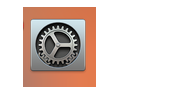 点进去,里面有一个“启动磁盘”图标。 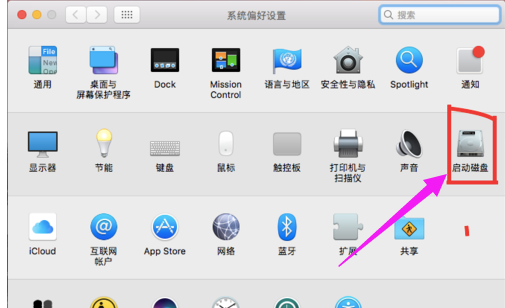 双击。等待几秒,你会看见两块磁盘,可是怎么点也点不进去。 点击左下角的锁??,会跳出一个页面。 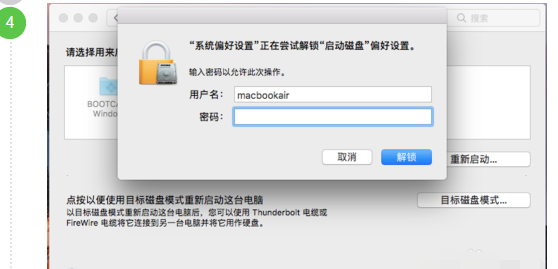 输入开机密码,没有的话就直接按“return”或按“解锁”。 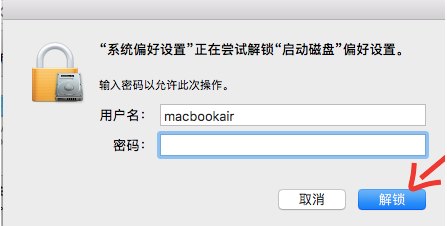 就点击“Boot Camp Windows”盘。 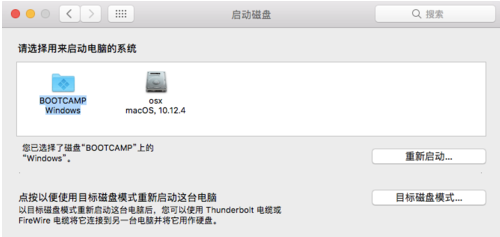 之后就可以点击“重新启动”了。 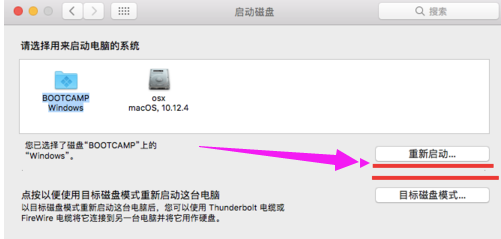 以上就是苹果电脑双系统切换的操作了。 如果觉得有帮助可以点击收藏我们,方便后期需要。 |
- 首页
- >
- 版块
- >
- 其他系列笔记本
- >
Mac苹果电脑双系统怎么切换方法图文
[求助] Mac苹果电脑双系统怎么切换方法图文 |
|
|
最近发表
2020-5-21 16:20
2019-10-12 00:29
2019-9-23 21:28
2019-9-19 20:40
2019-9-13 20:52

